Компания Google никогда не сидит без дела. Она постоянно внедряет какие-то новшества в свои сервисы, делая их лучше или хуже. Сегодня, 15 июня 2018 года, она решила кардинально изменить раздел «Картинки» в своей поисковой системе, полностью изменив его внешней вид.
Новшество направлено не на повышение удобства пользователей, а на защиту авторских прав, из-за которых на «поискового гиганта» постоянно супятся судебные иски. Если кратно, то теперь работать с изображениями стала значительно сложнее.
Еще несколько месяцев назад Google сделала так, чтобы через «Картинки» нельзя было в одно нажатие или как-либо еще находить «Другие размеры». Данная кнопка была крайне удобной и полезной, потому как с ее помощью можно было быстро посмотреть, если ли на каком-то ресурсе данный снимок в более лучшем качестве.
Все материалы можно было загружать без посещения сайта, а скачивающий человек фактически не видел, откуда именно он берет изображение.  Как итог, компанию Google за несколько лет завалили судебными исками, почти все из которых она проигрывала. В конечном итоге ей пришлось убрать кнопку «Другие размеры» и внедрить ряд других сложностей, фактически обязав всех пользователей переходить на сайты.
Как итог, компанию Google за несколько лет завалили судебными исками, почти все из которых она проигрывала. В конечном итоге ей пришлось убрать кнопку «Другие размеры» и внедрить ряд других сложностей, фактически обязав всех пользователей переходить на сайты.
Тем не менее, разработчики быстро создали расширение для браузера Chrome, которое вернуло назад все функции, кроме кнопки по быстрому поиску других размеров. Судя по всему, американская корпорация осталась этим недовольна.  Буквально только что Google кардинально изменила раздел «Картинки», предназначенный для поиска изображений. Теперь вместо обычных миниатюр пользователи видят названия тех страниц, на которых они размещены. К таковым относятся веб-сайты и некоторые сервисы, вроде YouTube. Нажимая на какую-то картинку пользователь видит, где она именно размещена.
Буквально только что Google кардинально изменила раздел «Картинки», предназначенный для поиска изображений. Теперь вместо обычных миниатюр пользователи видят названия тех страниц, на которых они размещены. К таковым относятся веб-сайты и некоторые сервисы, вроде YouTube. Нажимая на какую-то картинку пользователь видит, где она именно размещена.  Скачать снимок можно тремя способами. Первый предусматривает нажатие на картинку и переход на тот сайт, где она размещена. Второй немного проще – нужно нажать на изображение правой кнопкой мыши, а затем в меню выбрать «Сохранить».
Скачать снимок можно тремя способами. Первый предусматривает нажатие на картинку и переход на тот сайт, где она размещена. Второй немного проще – нужно нажать на изображение правой кнопкой мыши, а затем в меню выбрать «Сохранить».
Пользоваться третьим проще всего – достаточно просто перетащить картинку на рабочий стол компьютера. Узнать о том, какого именно размера изображение, теперь гораздо сложнее.
Для этого нужно навести курсор мыши на картинку, после чего в нижнем левом углу отобразится такая информация. Взято с akket.com


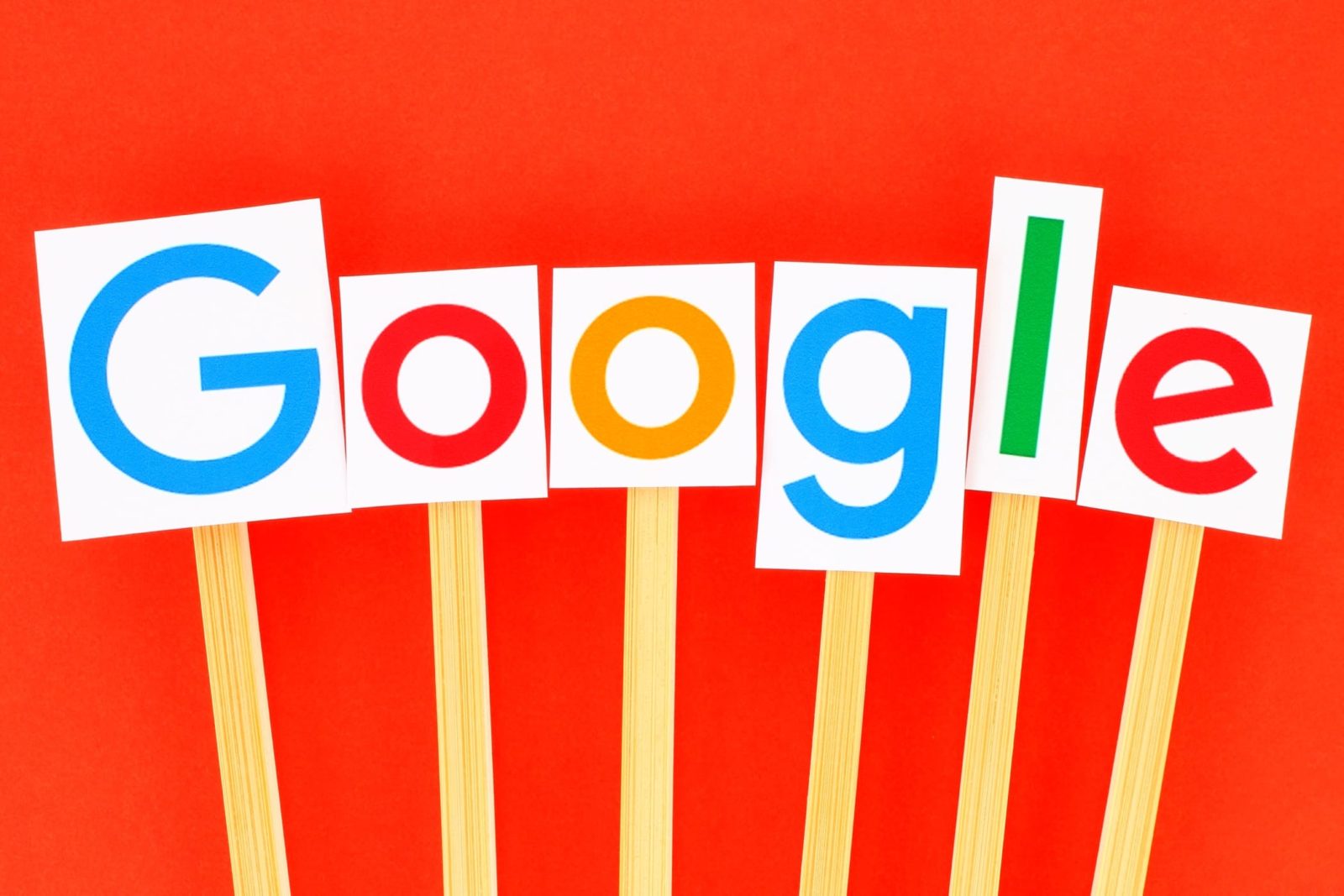
Comments